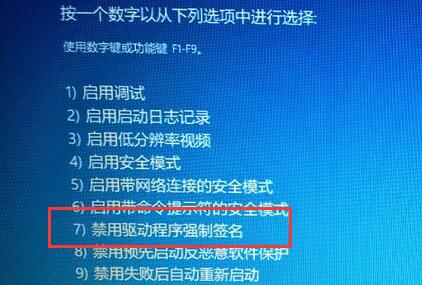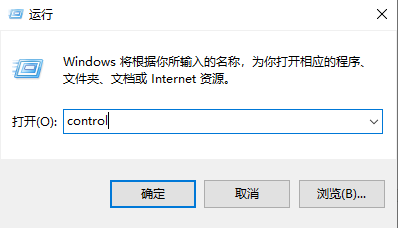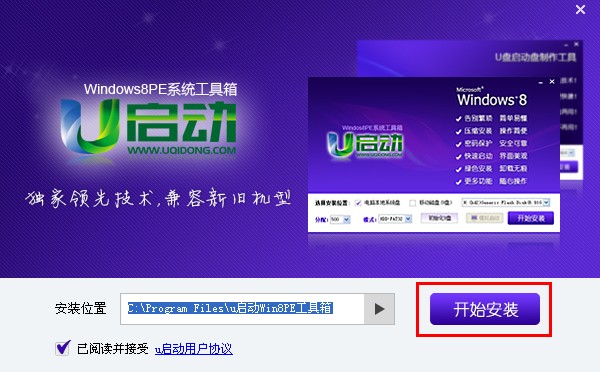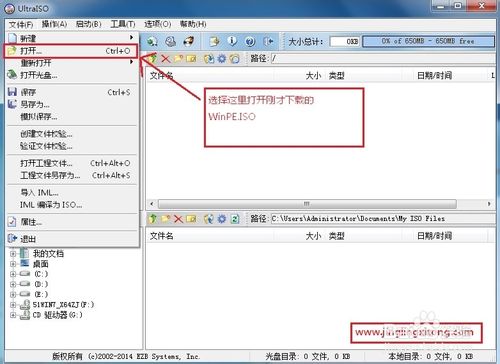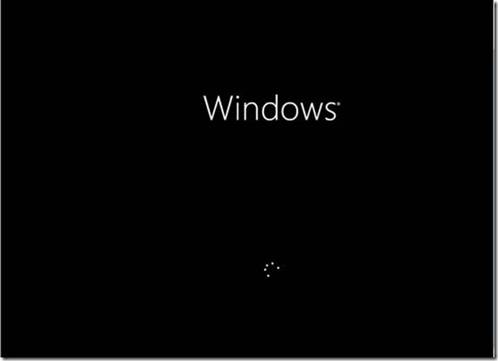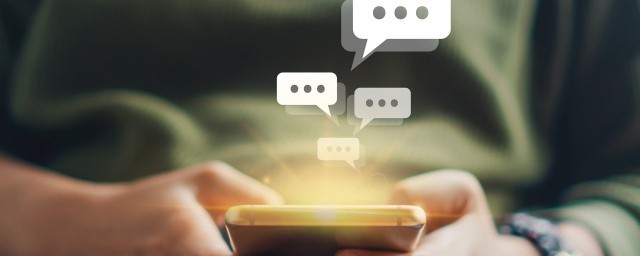如果我们的win10开启了驱动强制签名,就会导致驱动程序无法安装,但是很多用户不知道win10驱动签名禁用应该怎么做,其实我们只要在恢复界面重启电脑即可,下面一起来看一下吧。
win10驱动签名禁用:
1、首先点击右下角的按钮,打开“所有设置”
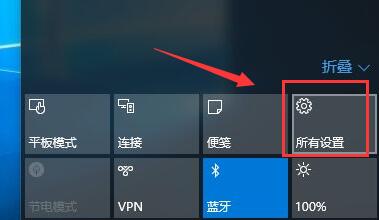
2、接着进入“更新和安全”并点击左侧边栏的“恢复”
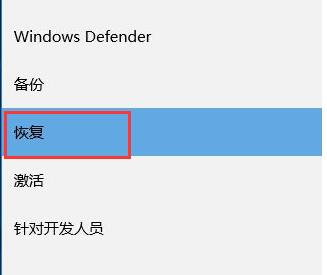
3、接着找到高级启动,点击下方“立即重新启动”(这时候会直接重启)
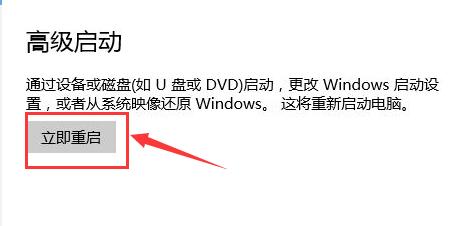
4、重启后进入如图所示界面,点击“疑难解答”
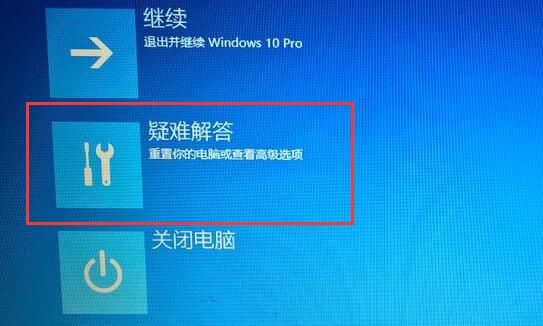
5、然后进入其中的“高级选项”
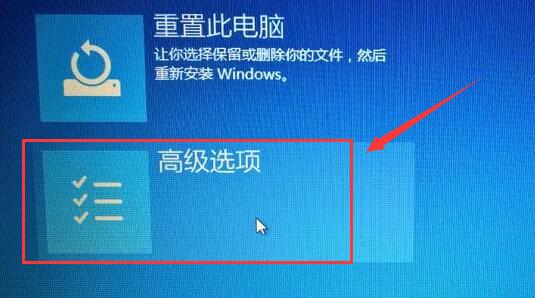
6、再找到高级选项下的“启动设置”
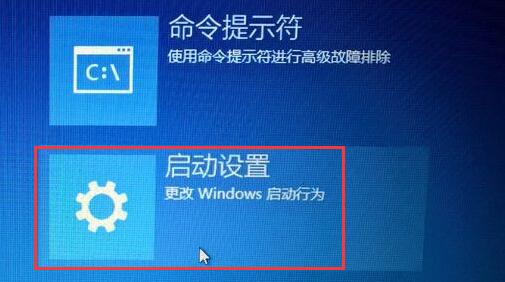
7、在启动设置中,点击右下角的“重启”
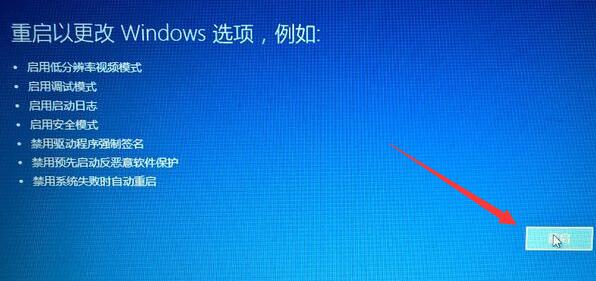
8、进入如下界面,按下键盘“F7”就可以禁用驱动签名了。